ppt是一款专业的演示文稿制作软件,为用户带来了许多的便利和好处,其中强大且实用的功能让用户简单轻松的完成编辑工作,例如其中的动画功能就可以把演示文稿生动形象的展示给受众,为用户带来了很好的使用体验,因此ppt吸引了不少的用户前来下载使用,当用户在编辑演示文稿时,需要利用文本框来完成文字信息的输入,可是用户想要将文本框变成弧形,却不知道怎么来操作实现,这个问题用户只需要在绘图工具中找到文本效果和转换功能,接着在跟随路径板块中选择弧形模式即可解决问题,详细的操作过程是怎样的呢,接下来就让小编来向大家分享一下ppt文本框变成弧形的方法教程吧,希望用户能够从中获取到有用的经验。
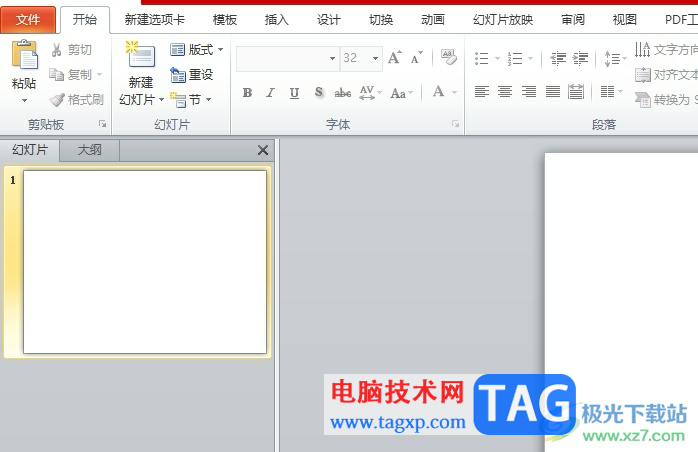
1.用户在电脑上打开ppt软件,并来到演示文稿的编辑页面上来进行设置

2.接着在页面上方的菜单栏中利用插入文本框,在页面上添加文本框并输入文字选中

3.这时在菜单栏中点击绘图工具的格式选项,弹出相关的选项卡后,用户选择其中的文本效果选项

4.在显示出来的下拉选项卡中,用户选择其中的转换选项,右侧将会显示出相关的选项卡

5.此时在显示出来的功能选项中,用户直接在跟随路径板块中选择自己喜欢的弧形选项即可
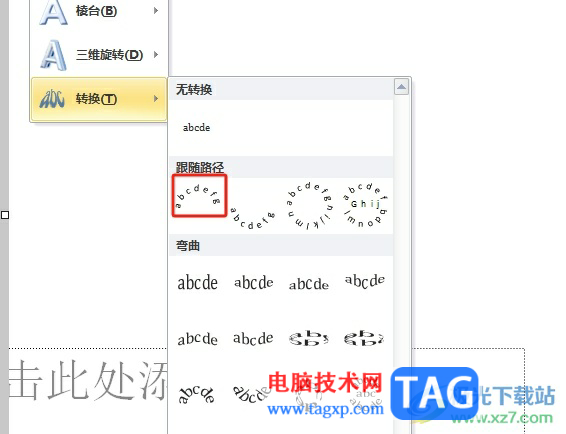
6.效果如图所示,用户可以看到当前的文本框文字成功添加了弧形效果

以上就是小编对用户提出问题整理出来的方法步骤,用户从中知道了大致的操作过程为插入文本框——点击绘图工具——选择文本效果——转换——选择弧形样式这几步,方法简单易懂,因此有需要的用户可以来看看小编的教程,一定可以解决好大家的问题。
 WPS文档使用校对功能的方法教程
WPS文档使用校对功能的方法教程
WPS文档是一款非常好用的文本处理软件,很多小伙伴在需要编辑......
 aida64隐藏通知区域的图标的教程
aida64隐藏通知区域的图标的教程
作为一款十分全面的电脑测试软件,aida64软件不但可以查看电脑......
 怎么在win10显示我的电脑
怎么在win10显示我的电脑
在使用win10系统的时候,很多的用户发现我的电脑的图标不见了......
 路由器选择策略:哪个型号的路由器适合
路由器选择策略:哪个型号的路由器适合
选择适合家庭使用的路由器是现代网络环境中的一项重要决策。......
 如何检测主板问题:症状和检测工具有哪
如何检测主板问题:症状和检测工具有哪
电脑主板是计算机的核心组件之一,承担着连接CPU、内存、显卡......

WPS演示文稿是一款非常好用的软件,很多小伙伴在需要编辑和制作幻灯片时都会选择使用该软件。如果我们在电脑版WPS演示文稿中想要添加网格线,方便进行排版等操作,小伙伴们知道具体该如...
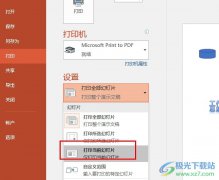
很多小伙伴在选择演示文稿的编辑程序时都会将PPT程序作为首选,因为在PPT程序中我们可以对幻灯片进行编辑,还可以对幻灯片的打印进行设置。有的小伙伴只想要打印演示文稿中的某一页幻灯...
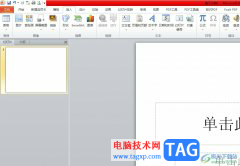
众所周知ppt软件是一款专门用来制作演示文稿的办公软件,他为用户提供了不错的制作平台,让用户可以简单轻松的完成工作报告、年度总结或是学习报告等文件的演示,因此ppt软件吸引了不少...

PPT演示 文稿制作完成后,有的由演讲者 播放 ,有的让观众自行播放,这需要通过设置 幻灯片 放映方式进行 控制 。 1、 执行 幻灯片放映设置放映方式 命令 ,打开设置放映方式 对话...
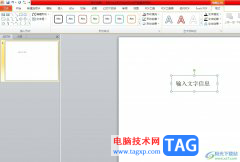
作为一款专业的演示文稿制作软件,ppt软件成为了许多用户的办公必备,让用户只需简单操作几个步骤即可完成编辑工作,制作出令人满意小组工作汇报、学习总结或是年度总结等文稿,因此...
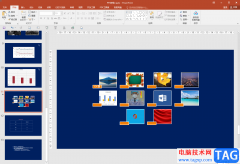
PowerPoint演示文稿是一款非常好用的幻灯片制作软件,在其中我们可以轻松编辑和设计PPT。我们在其中进行内容的排版时,可以借助参考线和网格线,帮助我们更好地进行对齐等操作。那小伙伴...

用户在日常的工作中都会接触到ppt软件,这是一款专门用来制作演示文稿的办公软件,因此ppt软件深受用户的喜爱,当用户在制作演示文稿时,可以发现其中的功能是很丰富的,能够帮助自己简...
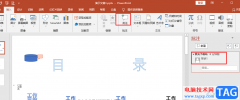
很多小伙伴之所以喜欢使用PPT程序来对演示文稿进行编辑,就是因为PPT中的功能十分的丰富,在PPT中我们不仅可以调整幻灯片的顺序,设置幻灯片的版式,还可以对幻灯片的内容进行编辑。很多...

PPT是很多小伙伴都在使用的一款演示文稿编辑程序,在这款程序中,我们可以使用各种工具来满足自己对幻灯片的编辑需求。有的小伙伴在使用PPT对演示文稿进程编辑的过程中想要将所有的文本...

ppt怎么设置自动播放下一页 幻灯片自动播放下一页如何设置方法 ppt幻灯片总有很多页面,每次放完一个页面就需要手动播放下一页,该怎么才能设置自动播放下一页呢?下面我们就来看看详...

ppt是许多用户很喜欢使用的一款演示文稿制作软件,用户在编辑演示文稿的过程中,会发现其中的功能是很强大的,能够很好的满足用户的需求,让用户简单轻松的制作出令人满意的演示文稿作...

很多小伙伴在对演示文稿进行编辑的时候都喜欢使用PPT程序来进行操作,因为PPT中的功能十分的丰富,我们可以直接在PPT中选择或更改演示文稿的主题,还可以对主题中的字体、颜色、效果以及...
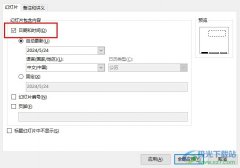
PPT程序是很多小伙伴在编辑演示文稿时的首选程序之一。在使用PowerPoint程序对演示文稿进行编辑的过程中,有的小伙伴想要在打印时给幻灯片添加日期和时间,但又不知道该在哪里进行设置。...
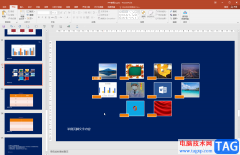
PowerPoint演示文稿是一款非常好用的办公软件,很多小伙伴都在使用。在PowerPoint演示文稿中编辑和制作幻灯片是很多小伙伴的办公常态。在PowerPoint演示文稿中我们有时候会为文字,图片等元素添...

ppt是大部分用户制作演示文稿首选的办公软件,为用户带来了许多的好处和体验,在ppt软件中用户可以体验到强大且实用的功能,例如用户可以利用演示文稿中的动画功能将枯燥的内容变得生动...